今までのまとめをサンプルデータにしました。
細かい動作確認で訂正・追加した箇所もありますので、できれば一つ一つブログの記事と
サンプルファイルの動作確認をしながら確認してみて下さい。
一から作る方法もありますが、サンプルファイルがどのように作られているのか分解して
見るのもAccessやAccessVBAの理解が深まります。
替えすぎて訳が分からなくなったら何度でもダウンロードして下さい。
今までのまとめをサンプルデータにしました。
細かい動作確認で訂正・追加した箇所もありますので、できれば一つ一つブログの記事と
サンプルファイルの動作確認をしながら確認してみて下さい。
一から作る方法もありますが、サンプルファイルがどのように作られているのか分解して
見るのもAccessやAccessVBAの理解が深まります。
替えすぎて訳が分からなくなったら何度でもダウンロードして下さい。
未収入金集計クエリに得意先名を表示させます。
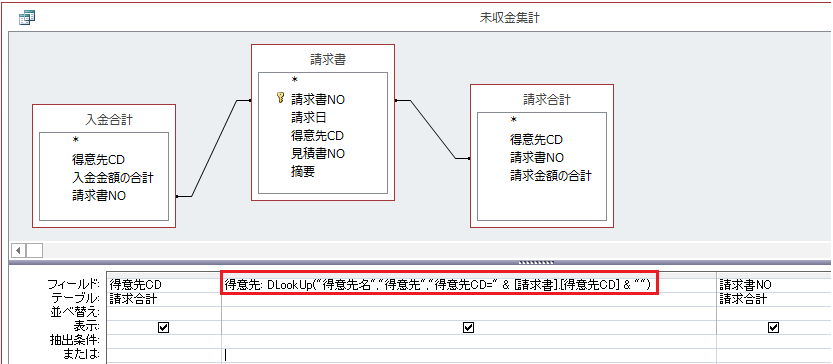
方法は他にもありますが、今回はDlookup関数を使います。
得意先CDはどのテーブル・クエリにも存在しているので、今回は請求書テーブルの得意先CDを
参照します。(どれを参照しても結果は同じです)
続きを読む
請求金額と入金額を集計したクエリを使い、次のようにクエリを設定します。
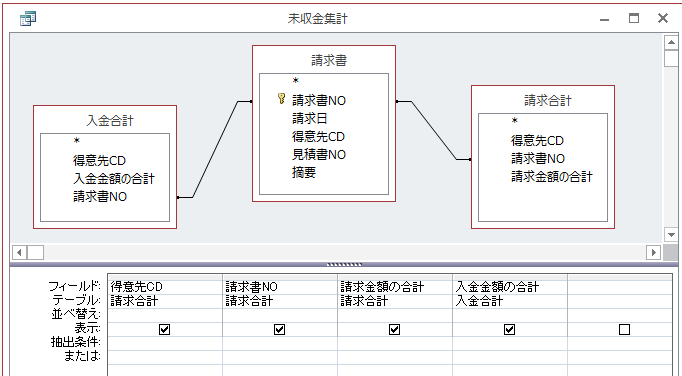
このようにクエリを材料にクエリを作ることができます。
実行結果です。
続きを読む
未収入金を計算するには、請求金額と入金額の合計を集計し、それを差引します。
以下の入金情報を請求書NO毎にまとめます。
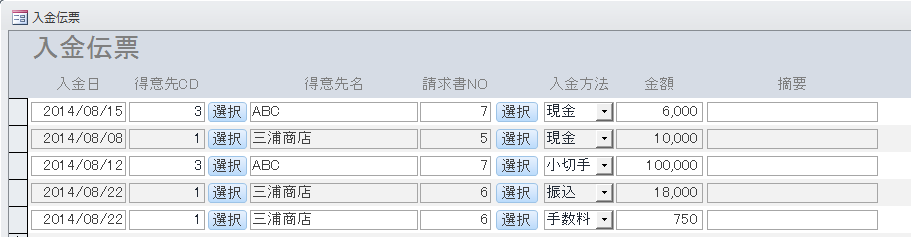
続きを読む
請求書NOを選択する場合、その前に得意先CDを選択しているので、請求書も
その得意先に対応する請求書のみ表示させた方が、効率よく入力できます。
そのために、請求書一覧を呼び出すときのコードを少し手直しします。
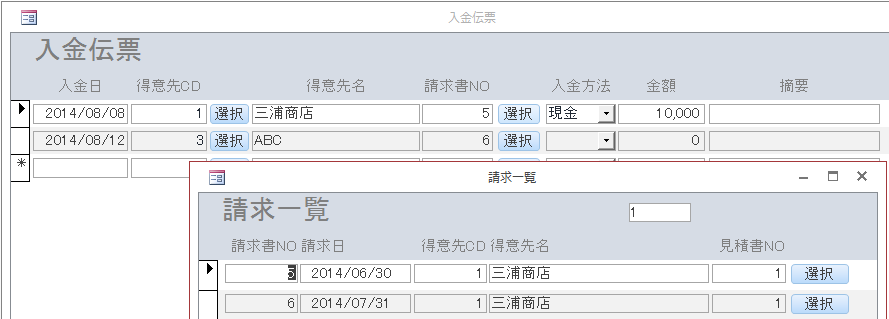
続きを読む
それ以外にも、コマンドボタンで操作が被る箇所があるので、修正します。
見積書と請求書とも、サブフォームから商品フォームを開きますが、まだその設定をしていません。
最初に商品フォームにテキストボックスを配置して、
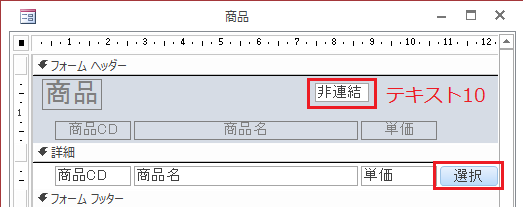
コマンドボタンのVBAコードを変更します。
続きを読む
得意先フォームのコマンドボタンのVBAコードを次のように変更します。
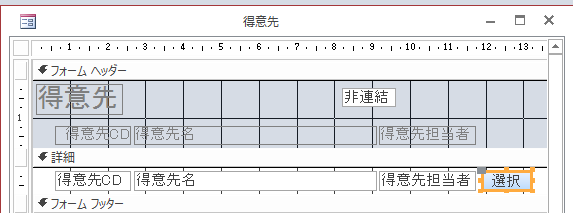
続きを読む
入金管理フォームの元となるクエリを作ります。
下の図のようにフィールドを設定します。
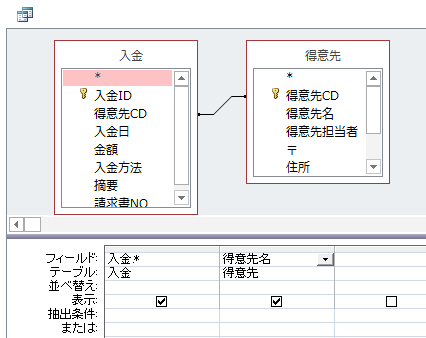
「入金伝票」として保存します。
続きを読む
請求書を作ると、次は入金の管理が必要になるので、入金まで管理できるように
します。最初に下記のように入金テーブルを作ります。
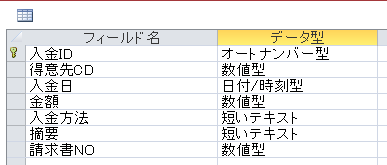
得意先CDは得意先テーブルの得意先CDと、データ型とフィールドサイズを合わせます。
続きを読む
最初に請求書の一覧を表示させるフォームを作るので、そのクエリを作成します。
図のようにフィールドの設定をし、「請求一覧」で保存します。」

続きを読む